Một trong những vấn đề thường gặp khi sử dụng laptop là touchpad bị giật, gõ phím bị nhảy. Nếu không được xử lý đúng cách, những sự cố này có thể gây nhiều khó khăn trong quá trình sử dụng máy tính. Bài viết này sẽ cung cấp cho bạn 9 cách sửa chuột cảm ứng laptop bị giật và những thông tin hữu ích từ khoavang.vn để bạn giải quyết triệt để vấn đề này.
Sửa lỗi chuột cảm ứng laptop bị giật, nhảy lung tung
Khi gặp lỗi touchpad laptop, thường ta chỉ cần tắt touchpad và sử dụng chuột ngoại vi khác. Tuy nhiên, cách này không phải lúc nào cũng hiệu quả. Vì vậy, hãy thử áp dụng các biện pháp mà khoavang.vn đề xuất dưới đây để hiểu rõ vấn đề và khắc phục triệt để lỗi chuột trên touchpad của máy tính xách tay.
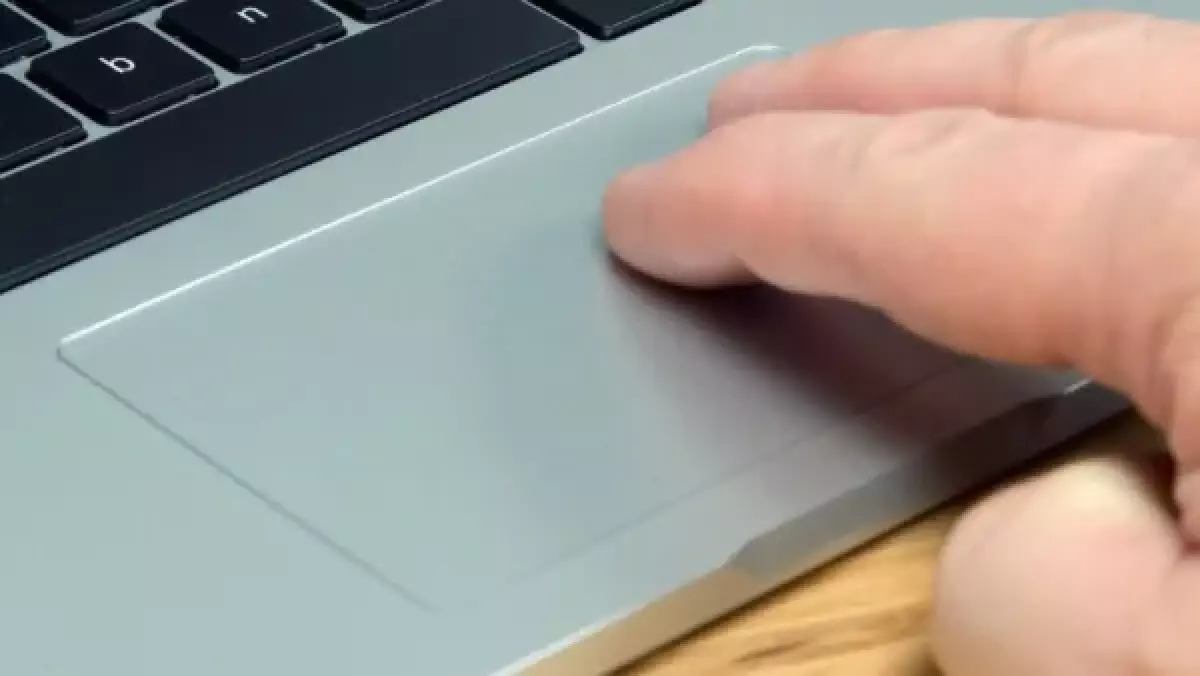
Cập nhật Driver Touchpad
Việc đầu tiên cần làm là cập nhật trình điều khiển touchpad lên phiên bản mới nhất. Có thể lỗi xảy ra do phiên bản hiện tại của touchpad không tương thích với Windows hoặc có lỗi trước đó. Hãy kiểm tra xem Touchpad của bạn đang chạy trình điều khiển mới nhất hay không.
Bước 1: Nhấn Windows + X và chọn Device Manager, đây là phần cho phép bạn quản lý trình điều khiển thiết bị và thiết bị ngoại vi.
Bước 2: Trong phần Device Manager, nhấp vào Mice and other pointing devices và nâng cấp trình điều khiển cho bàn di chuột.
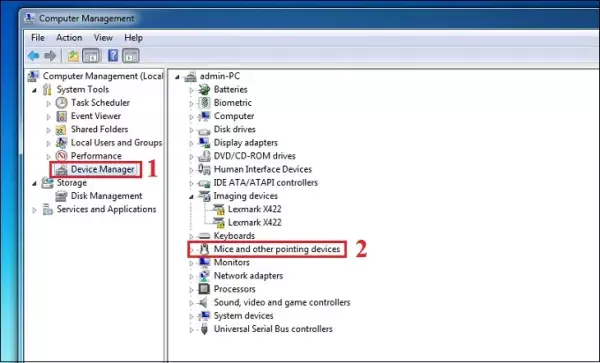
Bước 3: Chờ hệ thống tải xuống phiên bản mới nhất cho Touchpad máy tính xách tay của bạn.
Bước 4: Khi mọi thứ đã được hoàn tất, hãy Close nó lại.
Bước 5: Cuối cùng, khởi động lại máy tính xem lỗi touchpad laptop đã được khắc phục hay chưa.
Thiết lập Delay cho Touchpad
Nếu lỗi không phải do phần mềm hay cập nhật, hãy thử đặt độ trễ khi nhập trên Touchpad. Điều này sẽ ảnh hưởng đến việc gõ phím. Đặt độ trễ cao hay thấp sẽ giúp hạn chế lỗi chuột cảm ứng laptop và khắc phục tình trạng giật.
Bước 1: Mở Menu Start và gõ "Touchpad", sau đó truy cập vào Touchpad Settings.
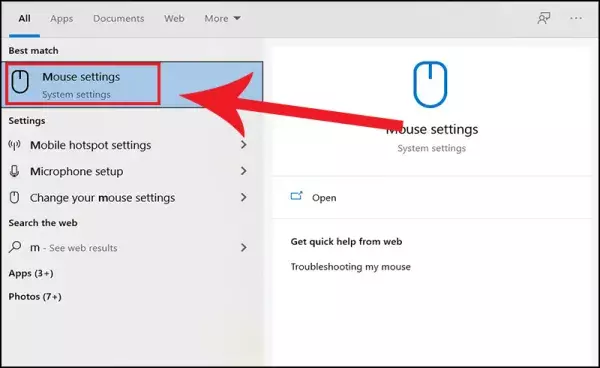
Bước 2: Trong phần Touchpad, bạn có thể điều chỉnh mức độ trễ của chuột. Nếu bạn chọn mức nhạy nhất, sẽ giúp bạn hạn chế lỗi touchpad của laptop.
Cài đặt chọn chế độ bỏ Touchpad khi gõ
Một số máy tính xách tay có tính năng tự động tắt Touchpad khi sử dụng chuột có dây. Bạn có thể bật tính năng này trong các ứng dụng tương tự hoặc cài đặt riêng trên máy tính của bạn. Điều này giúp tránh xảy ra những xung đột giữa Touchpad và chuột.
Khởi động chế độ Clean Boot State
Clean Boot State là chế độ khởi động sạch cho các ứng dụng đi kèm với Windows. Các ứng dụng được khởi động tự động như phần mềm dọn dẹp và quy trình phần mềm của bên thứ ba sẽ bị đóng hoàn toàn. Sử dụng cách này để kiểm tra xem chuột laptop bị lỗi do xung đột phần mềm hay không.
Bước 1: Nhấn tổ hợp phím Windows + R sau đó gõ "msconfig" để truy cập vào System Configuration.
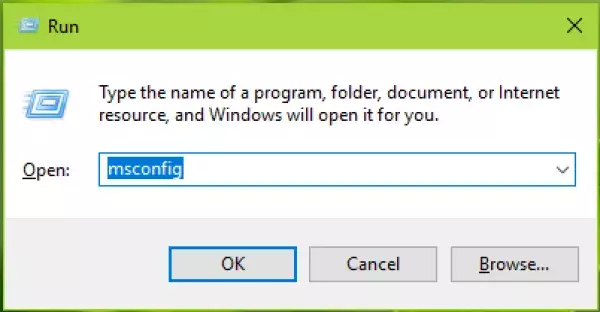
Bước 2: Trong System Configuration, hãy bỏ chọn Load Startup items.
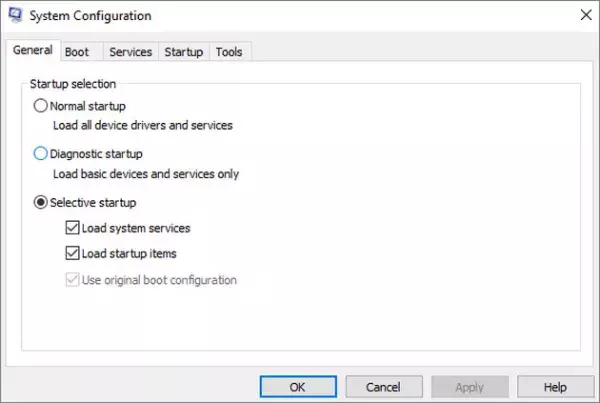
Bước 3: Tiếp theo, chuyển sang tab Services và tích vào Hide all Microsoft services, sau đó chọn Disable all để loại bỏ toàn bộ tiến trình khi khởi động máy tính.
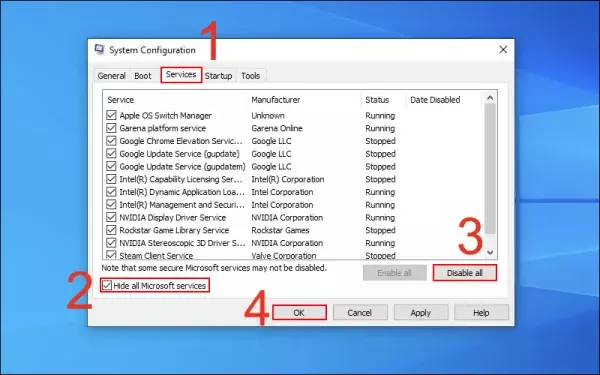
Vô hiệu hóa Touchpad TouchFreeze
Nếu không có cách nào khác hoạt động, bạn có thể tạm thời vô hiệu hóa TouchFreeze bằng phần mềm của bên thứ ba. Phần mềm này khóa touchpad khi bạn đang sử dụng bàn phím và tự động bật lại Touchpad khi bạn không tiếp tục dùng bàn phím. Ngoài ra, phần mềm này còn giúp kiểm soát dung lượng nhỏ gọn và đơn giản hơn.
Kiểm tra chuột thông qua nhiều phần mềm khác nhau
Nếu chuột chỉ chạy chậm trong một số phần mềm cụ thể, có thể đó là do lỗi phần mềm thay vì lỗi chuột. Hãy kiểm tra tài nguyên hệ thống để xem có chiếm quá nhiều RAM hoặc CPU không. Nếu có, bạn có thể giải phóng tài nguyên hoặc xóa bộ nhớ đệm của phần mềm để máy không bị giật lag. Bạn cũng có thể đặt lại cài đặt của phần mềm về mặc định hoặc gỡ bỏ phần mềm và cài đặt lại.
Kiểm tra pin của chuột
Nếu đang sử dụng chuột không dây, hãy kiểm tra tình trạng pin của chuột. Pin yếu có thể khiến chuột hoạt động không bình thường. Hãy sạc pin hoặc thay pin chuột khi cần thiết.
Kiểm tra cổng kết nối USB
Nếu cổng USB bị kẹt bởi vật lạ, bụi bẩn hoặc tiếng ồn điện tạm thời, nó có thể ảnh hưởng đến hoạt động của thiết bị được kết nối, chẳng hạn như chuột. Hãy kiểm tra phích cắm và cổng USB trên máy tính, vệ sinh bằng một miếng vải sạch. Bạn cũng có thể thử kết nối máy tính với chuột khác để xem có bị đơ không. Nếu sau khi đổi chuột mà vẫn bị đơ, có thể là máy tính đã có vấn đề khác.
Tổng kết
Trên đây là 9 cách giúp bạn khắc phục lỗi chuột cảm ứng laptop bị giật. Mong rằng những chia sẻ này sẽ giúp bạn khắc phục lỗi của laptop dễ dàng hơn. Hãy truy cập khoavang.vn để tìm hiểu thêm nhiều thông tin hữu ích khác.












